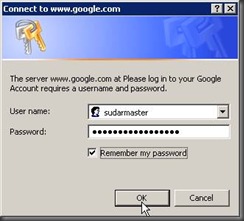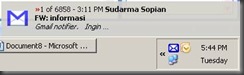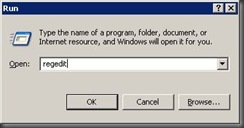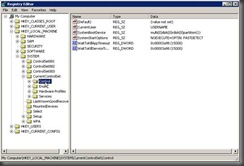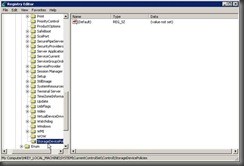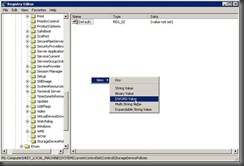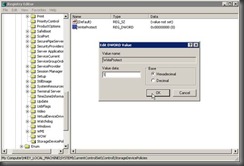Monday, December 14, 2009
Membuka Situs Yang Di Blokir
Nah, khusus situs-situs yang di blokir melalui server ini kita ternyata bisa juga nembus web-web yang di blok tersebut, caranya mudah, kita tinggal pake proxy saja , jadi intinya kalo kita menggunakan proxy adalah komputer kita tidak akan me-request IP komputer yang sebenarnya.
Jadi kalo di ilustrasikan begini:
Tanpa Proxy: Komputer kita–>Website
Dengan proxy: Komputer Kita–>Komputer Lain–>Website
Jadi secara tidak langsung kita mengakses web yang terblokir tapi dengan terlebih dahulu “dijembatani” oleh komputer lain, sehingga IP yang kita kunjungi bukan lagi dari IP web yang terblokir, melainkan dari IP komputer lain. dan untuk mengubah proxy bisa dilakukan dengan cara di bawah ini:
Mozilla firefox:
- Tools –> Options
- Lalu kita memilih “tab Advanced”–>dan dilanjutkan dengan “tab Network” –> kemudian kita klik Setting
- kita Klik opsi “ Manual proxy configurations “ –> dan kemudian kita isikan nomor IP Proxy server yang bisa di cari di Proxy4free.com, misalnya : 313.287.279.221 dan portnya : 8888.
- Dan pada sesi yang terakhir kita kasih ceklist di “ Use this proxy for all protocol “
Internet Exploler :
- Pilih “Menu Tools”–>Kemudian klik “Internet Options”–>Lalu klik “tab Connections”.
- Lalu setelah itu pilih “LAN Setting” –>Kemudian kasih ceklist di opsi “ Automatically detect setting “ –>lalu di pilihan “Proxy server”, ceklist optional “ Use a proxy server for LAN”.
- Lalu pada step ini silahkan isi nomor proxy, misal : 313.204.279.221 dan di port : 8888. kemudian pada langkah terakhir ceklist “Bypass proxy server for local address” , dan OK.
Sumber : http://hasiaulia.net
Tips apabila mouse komputer rusak
Salah satu alternatif apabila mouse kita rusak adalah dengan menggunakan keyboard untuk pengganti mouse, menggerakan kursor dengan keyboard. Ada beberapa langkah yang kita perlukan untuk membuat keyboard menjadi mouse atau dengan kata lain kita dapat menggerakan kursor/pointer tanpa mouse melainkan dengan keyboard.
Cara-cara nya adalah:
1. Tekan tombol ALT (sebelah kiri) + Shift (sebelah kiri) + NumLock lalu pilih setting dengan menggunakan arah panah pada keyboard, dengan cara ini maka settingan mouse akan muncul.
2. lalu gerakan pilihan ke tulisan “use mousekey“, selanjutnya apabila sudah terpilih kita harus mencetang nya, nah, cara men-ceklist “use mousekey” dapat kita lakukan dengan menekan tombol “M” ketika “use mousekey” di sorot. maka secara otomatis akan tercentang, karena tidak mungkin kita mencentang nya dengan mouse, karena kita asumsikan mouse kita sedang rusak.
3. Selesai, maka kita dapat menggunakan keyboard kita sebgai mouse, untuk menggerakan nya gunakan tombol 1-9.
Semoga membantu.
Sumber : http://hasiaulia.net
Mengetahui email masuk dengan segera
Anda selalu online ke internet? Kami yakin ada yang menggunakan/memiliki akun Gmail. Kalau memang selalu online, gunakanlah Gmail Notifier supaya kita bisa tahu setiap ada email yang masuk dengan cepat. Dengan demikian, kita bisa meresponnya dengan cepat pula.
Kalau Anda belum menggunakannya, silakan download DI SINI. Setelah diinstal, masukkan username dan password. Jangan lupa ceklis Remember my password bila tidak ingin selalu login. Lalu, klik OK.
Download Dari RapidShare.com Lebih Kenceng
Tapi mau bagaimana lagi kebanyakan file ditaruh di rapidshare. Karena banyaknya file yang ditaruh di rapishare banyak bermunculan trik ataupun software untuk mengakali rapidshare.

RapidShare Leecher merupakan salah satu software untuk mengkali Rapidshare suapaya download lebih cepat. Saya sudah mencoba software ini, hasilnya cukup memuaskan. Tinggal masukkan URL file, terus start download, tunggu sebentar, download langsung start, downloadnya juga lumayan kenceng.
Bagi yang koneksinya menggunakan proxy jangan lupa untuk menggnati proxynya dengan klik kanan file yang download, terus pilih Change Proxy.
Feature :
- Fully Automated Downloading.
- Automatic CAPTCHA Image Detection.
- Silent operation mode, will sit and wait for links in system tray.
- Pr@xy Support for simultaneous downloads and unlimited downloading.
- Inbuilt Downloader with detailed static’s.
- Full installer and uninstaller.
- Very simple to use.
- Pleasant, easy to use interface.
- Constantly Updated.
- Adware & Spyware Free.
- Support is provided for users with quick BUG FIXES
- Best of All its FREE & SAFE.
RapidShare Leecher membutuhkan netFramework 2.0 supaya bisa berjalan.
Download RapidShare Leecher 2007 :
Sumber : http://www.ismartshare.com/
Cara Membuat Web/Blog Versi Mobile

Sudah banyak web sekarang yang menggunakan versi mobile, seperti friendster.com yang menjadi m.friendster.com, Facebook.com menjadi m.facebook.com, detik.com menjadi m.detik.com, kask.us menjadi m.kask.us dll, memang tampilan nya kurang memuaskan, memang ini merupakan salah satu kekurangan nya, tetapi ada juga kelebihan nya, yaitu web/ blog kita bisa di buka di HP dengan bandwidth yang relatif sedikit.
Kemajuan penggunaan handphone saat ini memang sudah sangat maju, sehingga untuk mengunjungi sebuah web atau blog dapat dengan browser di HP saja. Nah mulai sekarang mobilisasi kan web/blog kamu!
Nah berikut ini cara untuk bagaimana membuat web/blog anda ke versi mobile:
1. Masuk ke website mofuse.com
2. Lalu register/create an account ke web tersebut (mofuse.com)
3. Setelah itu anda klik “Get Going! Create a New Mobile Site!”
4. Lalu anda anda diminta untuk isi form tentang identitas blog anda.
5. Setelah langkah 4 selesai maka klik “Launch Your Mobile Site”.
Selesai!, sekarang anda sudah mempunyai web/blog versi mobile.
SUmber : http://hasiaulia.net
Saturday, December 5, 2009
Panduan membuat Blog di Blogspot
1. Apa itu Blog ?
Blog ( singkatan dari Web log) adalah situs yang sifatnya lebih pribadi, yaitu lebih berat kepada penggambaran dari si pembuat blog itu sendiri.
Blog dibuat oleh para desainer penyedia blog agar bekerja secara otomatis dan mudah untuk dioperasikan , jadi bagi kita-kita yang masih bingung dengan bahasa pemrograman untuk membuat sebuah website tidak jadi persoalan. Apabila anda sudah bisa membuat sebuah account email di internet, maka dalam membuat blog pun saya yakin anda bisa.
2. Cara membuat blog
Seperti halnya e-mail, dalam membuat blog pun kita harus mempunyai sebuah account terlebih dahulu, oleh karena itu silahkan daftarkan diri anda terlebih dahulu di free blog provider (penyedia hosting/domain blog gratis). Free blog provider sangatlah banyak terdapat di internet dan beberapa yang populer saat ini adalah http://www.blogger.com, http://www.wordpress.com serta http://blogsome.com.
Dalam kesempatan kali ini saya akan mengulas tentang cara pembuatan blog di http://www.blogger.com, Silahkan anda klik gambar dibawah untuk mendaftar.

Setelah anda berada pada situs blogger.com, anda akan melihat gambar seperti gambar di atas. Silahkan lakukan langkah-langkah berikut ini :
- Klik tanda anak panah yang bertuliskan " CIPTAKAN BLOG ANDA "
- Isilah Alamat Email dengan alamat email anda (tentunya yang valid)
- Isikan kembali alamat email anda tadi pada form Ketik ulang alamat email
- Tuliskan password yang anda inginkan pada form Masukkan sebuah password
- Isikan kembali password anda tadi pada form Keyik ulang sandi (password)
- Isi Nama Tampilan dengan nama yang ingin anda tampilkan
- Tulis tulisan yang tertera pada form Verifikasi Kata. Beri tanda tik/cek pada kotak di pinggir tulisan Saya menerima Persyaratan dan Layanan.
- Klik gambar anak panah yang bertuliskan "LANJUTKAN"
- Tuliskan judul blog yang anda inginkan (nanti bisa di rubah lagi) pada form Judul Blog
- Tulis nama situs anda pada form Alamat Blog (URL)
- Tulislah tulisan verifikasi yang ditampilkan pada form Verifikasi kata, jika sudah selesai klik gambar panah yang bertuliskan "LANJUTKAN".
- Pilihlah gambar (template) yang anda inginkan (nanti bisa di rubah lagi), kemudian klik gambar anak panah yang bertuliskan "LANJUTKAN"
- Setelah keluar tulisan "Blog Anda telah di iptakan". Klik gambar panah bertuliskan "MULAI POSTING". Silahkan anda tuliskan semau anda, jika sudah selesai klik tombol "MEMPUBLISKAN POSTING".
3. Isi ( Content ) blog :
Bagi para pemula, biasanya mereka bingung setelah daftar membuat blog apa yang harus di isi( diposting ) dalam sebuah blog. Isi ( content ) dari sebuah blog tentu saja terserah kepadasi pemilik blog itu sendiri, apakah mau di isi puisi, perjalan hidup, teknik, ataupun apa saja. Nah di sini saya menyarankan, isilah blog anda tersebut dengan minat ataupun hoby serta keahlian anda sendiri, karena tentu saja di luar sana banyak sekali orang yang tentunya sama minat dan hoby nya dengan anda, sehingga mereka akan tertarik untuk membaca tulisan-tulisan anda.
(bersambung)
Sumber:
http://kolom-tutorial.blogspot.com/2007/04/bikin-blog.html
Friday, December 4, 2009
Cara bermain Texas Holdem Poker di facebook

Ini info bagi yang ingin mengetahui tips Cara bermain Texas Holdem Poker di facebook , dan tips tutorial belajar main poker texas holdem facebook yang baik dan benar. Baiklah saya akan sedikit memberikan tipsnya:
- Dua lembar kartu akan diberikan kepada para pemain pada saat akan memulai permainan ini, selanjutnya tugas kita adalah mengkombinasi kartu yang telah ada di meja dengan kartu yang di punyai masing-masing pemain dan pemenangnya adalah pemain yang memiliki hitungan dari kombinasi nilai kartu yang paling besar.Hitungan tersebut dibentuk oleh 5 kartu, yang berasal dari dari kartu milik pemain sendiri dan kartu yang terlihat di meja.
Berikut urutan kombinasi kartu:
- Kartu yang memiliki nilai yang rendah akan kalah dari kartu yang memiliki nilai yang tinggi.
Nilai kartu 2 akan kalah dengan 3,
3 kalah dengan 4,
4 kalah dengan 5,
dst…
10 kalah dengan J (jack)
J kalah dengan Q (Queen)
Q kalah dengan K (King)
K kalah dengan A (Ace)(dalam poker, A bisa menjadi angka 1 kalau mau, yang berarti nilai terendah). Jenis kartu tidak pengaruh sama sekali. Misalnya kartu J Hati dengan
kartu J Sekop (Spade) nilainya sama.Bila ada 2/lebih pemain mempunyai nilai yang sama, maka dilihat kartu
keduanya, mana yang lebih tinggi nilainya.Misalnya dua pemain mempunyai
kartu tertinggi A Hati dan A Sekop, maka nilainya sama. Jadi dilihat kartunya
yang kedua. Mana yang nilainya lebih tinggi? Kalau masih sama juga, berarti
seri, dan uang taruhan dibagi 2.
- One Pair adalah pemenang dari kombinasi kartu yang dimiliki pemain dari nilai tertinggi. Nilai kartu tertinggi berapapun akan kalah dengan One Pair.
- One Pair kalah dengan Two Pair,
- Two Pair kalah dengan Three of a Kind,
- Three of a Kind kalah dengan Straight,
- Straight kalah dengan Flush,
- Flush kalah dengan Full House,
- Full House kalah dengan Four of a Kind,
- Four of a Kind kalah dengan Straight Flush,
- Straight Flush” kalah dengan Royal Flush,
One Pair= satu pasangan kartu. Misalnya: 2-2-7-9-J
Two Pair= ada 2 pasangan kartu. Misalnya: 2-2-7-7-J
Three of a Kind”= ada 3 kartu nilainya sama. Misalnya: 2-2-2-7-J
Straight= kartunya berurutan nilainya. Misalnya: A-2-3-4-5 atau
10-J-Q-K-A (kalau Q-K-A-2-3 gak boleh, karena dianggap tidak berurutan,
karena di sini A menjadi angka 1 yang merupakan angka terendah, sekaligus
menjadi Ace yang merupakan angka tertinggi).
Flush= Semua kartu sama jenisnya, dan nilainya tak berurutan. Misalnya
semua 5 kartu tersebut adalah kartu Hati.
Full House= Satu pasangan kartu dan tiga kartu sama. Gabungan “One
Pair” dan “Three of a Kind”. Misalnya: 2-2-2-7-7 atau 3-3-J-J-J.
Four of a Kind= 4 kartu nilainya sama. Misalnya: 2-2-2-2-J
Straight Flush= Semua kartu sama jenisnya, dan nilainya berurutan.
Misalnya Semua 5 kartu tersebut adalah kartu Hati, dan nilainya
3-4-5-6-7.
Royal Flush= sama dengan Straight Flush, tapi nilainya tertinggi.
Dengan kata lain merupakan kombinasi Flush yang paling baik. Misalnya:
semua 5 kartu tersebut adalah kartu Hati, dan nilainya 10-J-Q-K-A.
Jika diantara dua pemain mendapatkan One Pair, maka dilihat mana pasangan
kartu yang paling tinggi nilainya. Misalnya 2-2-7-9-J, kalah dengan
3-3-5-7-J. Karena nilai 3 lebih tinggi daripada 2.
Kalau ada dua pemain mendapat “One Pair” yang nilainya sama, maka dilihat
kartu yang lain, mana yang lebih tinggi. Misalnya: 2-2-7-9-J, kalah dengan
2-2-8-9-J. Karena nilai 8 lebih tinggi daripada 9. 2-2-7-9-J kalah dengan
2-2-7-9-Q. Karena nilai Q lebih tinggi daripada J.
Begitu seterusnya, begitu pula pada kombinasi kartu yang lain. Misalnya:
Straight A-2-3-4-5 kalah dengan 3-4-5-6-7.
Bila ada dua pemain mempunyai nilai dan kombinasi kartu yang sama, maka
taruhan dibagi dua. Misalnya salah satu pemain mendapat 2-3-4-5-6, dan
pemain lainnya juga mendapat 2-3-4-5-6, maka hasilnya seri dan taruhan
dibagi dua.
Ingat sekali lagi, urut-urutan nilai kombinasi kartu dari yang terendah
adalah sebagai berikut:
- Kartu nilai tertinggi
- One Pair
- Two Pair
- Three of A Kind
- Straight
- Flush
- Full House
- Four of a Kind
- Straight Flush
- Royal Flush
Kalau sudah tahu urut-urutan kombinasi kartu poker, lalu cara mainnya
bagaimana?Ada bermacam-macam sistem cara main poker, diantaranya
ada yang namanya: “Texas Hold’em Rules”, yaitu seperti ini:
- Misalkan ada 4 pemain. Pemain satu, pemain dua, pemain tiga, dan pemain
empat.
- Masing-masing pemain akan bergantian menjadi “dealer” (pembagi kartu),
bergantian searah dengan jarum jam. Misalnya pemain satu menjadi
“dealer”, maka dia yang akan membagikan kartu-kartunya nanti.
- Sebelum kartu-kartu dibagikan, 2 pemain di sebelah kiri dealer menaruh
chip/taruhan, yang dinamakan Ante. Ante yang pertama lebih kecil
daripada ante yang berikutnya. Misalnya: pemain satu adalah dealer,
maka pemain sebelah kirinya, misalkan pemain dua, menaruh Ante nya 5
dolar, dan pemain selanjutnya lagi, yaitu pemain tiga, menaruh Antenya
sejumlah 10 dolar. Ante biasa dikenal juga dengan Blind Bets.
- Kumpulan dari chip-chip/taruhan di tengah meja tersebut untuk
selanjutnya dinamakan “Pot”.- Lalu kartu dibagi, masing-masing pemain
mendapat 2 kartu. 2 Kartu ini dinamakan “Private Cards”/”Hole Cards”.
- Lalu setelah kartunya dilihat (pemain tak boleh lihat kartu milik
pemain lain, harus lihat miliknya sendiri!), pemain di sebelah kiri
pemain yang ngasih ante kedua, melakukan “bet” pertama kali. Dalam hal
ini karena yang ngasih ante kedua adalah pemain tiga, maka yang melakukan
“bet” pertama kali adalah pemain empat.
- Bet adalah taruhan, bisa call, raise,atau fold
- “Call” atau “Stay In”, berarti dia akan ikut main, dengan menaruh
taruhan sejumlah uang yang ditaruhkan oleh pemain lain terakhir kali.
Dalam hal ini yang 10 dolar.
- “Raise” berarti dia akan ikut main, menaruh taruhannya, dengan nilai
taruhan yang lebih tinggi (lebih tinggi dari nilai taruhan sebelumnya,
dalam hal ini lebih tinggi dari 10 dolar, misalnya dia menaruh 20 dolar).
- “Fold” berarti dia tak akan ikut main. Jadi dia tak ikut taruhan, dan
menutup kartunya.
- Lalu disusul pemain sebelah kirinya lagi, mau “call”, “raise”, atau
“fold”, begitu seterusnya.
- Setelah itu, 3 kartu dibagi terbuka dan diletakkan di pusat meja,
memulai ronde pasang taruhan yang kedua.
- Seperti sebelumnya, secara bergantian pemain-pemain melakukan lagi
“call”, “raise”, atau “fold”, dimulai dari pemain di sebelah kiri yang
ngasih ante ke dua tadi. Kartu di pusat meja ini dinamakan “Community
Cards”. Dan ronde ini dinamakan “Flop”.
- Setelah itu, dibuka satu kartu lagi kartu “Community Cards” yang
keempat. Ini dinamakan “Turn Card”/”4th Street”
- disusul dengan “bet” atau taruhan lagi seperti sebelumnya.
- Lalu kartu terakhir “Community Cards” dibuka lagi, ini dinamakan “River
Card”/”5th Street”.
- disusul dengan “bet” atau taruhan lagi seperti sebelumnya. Ini adalah
ronde taruhan yang terakhir.
- Selanjutnya para pemain membuka kartu miliknya, dan mengkombinasikan
kartu-kartunya dg kartu yang terlihat di meja, menjadi 5 kartu yang
paling baik kombinasinya.
-Satu hal yang perlu anda perharikan dalam permainan ini yaitu relaks dan jangan terlalu nafsu ketika melihat kartu bagus karena belum tentu anda yang menang, usahakan buka 3 kartu di meja dahulu jika anda punya kartu bagus, jika anda sudah yakin silahkan all in semoga beruntung.
Bandaronline
Mudah-mudahan tips ini bermanfaat bagi anda yang membutuhkannya. OK :lol:
Tambahan tentang texas holdem poker, silahkan di download dengan mengklik file di bawah ini : :lol:
Game Berhadiah:Tokyo Time Warp di Facebook


 Permainan alias game di Facebook memang banyak dan asyik dimainkan. Namun yang satu ini punya tambahan daya tarik. Ya, ada hadiah bagus bagi pemenang permainan yang diselenggarakan bagi komunitas Facebook dari Indonesia, Malaysia, Filipinan dan Singapura.
Permainan alias game di Facebook memang banyak dan asyik dimainkan. Namun yang satu ini punya tambahan daya tarik. Ya, ada hadiah bagus bagi pemenang permainan yang diselenggarakan bagi komunitas Facebook dari Indonesia, Malaysia, Filipinan dan Singapura.Hadiah utamanya tak main-main, tiga pemain dengan skor terbaik dari setiap negara akan diganjar sebuah notebook Toshiba Portege T130 yang bersenjatakan prosesor Intel Core 2 Duo dengan fisik tipis. Selain itu tersedia hadiah lain, mulai dari harddisk eksternal 500GB sampai mouse, bagi 97 pemain terbaik di masing-masing negara. Semua hadiah ini bermerek Toshiba, karena game ini memang merupakan hasil kerjasama antara Toshiba dan Intel.
Dalam permainan yang disebut Tokyo Time Warp ini, Anda bisa memilih sebuah karkter, membangun keterampilan, dan mengatasi berbagai tantangan untuk memerangi tokoh-tokoh jahat. Setting permainan adalah di kota Tokyo lama yang berpadu dengan bangunan-bangun dan ruang bermain modern Tokyo. Setiap area memberikan tantangan yang berbeda dengan tingkat kesulitan yang berbeda (bisa Anda pilih).
Ada lima tahap yang harus dilalui para pemain. Sasaran akhir Anda adalah mengalahan Baddzilla, merebut mesin waktu, dan tentu saja memenangkan game. Menarik bukan?
Nah, tunggu apalagi? Segera arahkan kursor mouse Anda ke www.tokyotimewarp.com dan mainkan Time Warp. Sebab ada batas waktu bermain, yakni selama 1 Desember 2009 – 28 Februari 2010.
Sumber:
http://tekno.kompas.com/read/xml/2009/12/04/11435610/yuk.main.tokyo.time.warp.di.facebook
Saturday, November 28, 2009
Pengumuman CPNSD Sumenep 2009

Assalamulaikum, Hai Shobat se-seantero Sumenep.....!
Kali ini Ridho buru-buru mau posting hasil CPNSD Kabupaten Sumenep tahun 2009 sekarang ini. Abis di warnet aq (netrix) banyak yang tanya’ gimana cara buka hasil Cpnsd Kab Sumenep tahun 2009. Dan untuk mempermudah mereka semua tinggal buka aja situs ini.
Selanjutnya bisa tahu informasinya sekaligus filenya bisa di download langsung. OK…!
Berikut pengumumannya sebagian saya terbitin. Tapi yang mau buka total n sekaligus download filenya, silahkan klik link berikut ini PENGUMUMAN HASIL CPNSD KAB SUMENEP 2009
. Oya...! Semoga anda termasuk di dalamnya ya...!. Kalau yang punya site ini dah strees mau ikut CPNS terus-terusan, mendingan bikin usaha yang lain aja. Tapi kamu yang BELUM diterima jadi PN ntar taon depan moga jadi OK.
Berdasarkan Keputusan Bupati Sumenep Nomor : 810/0015/435.203/2009 tentang Penetapan Kelulusan Peserta Ujian Penyaringan Penerimaan Calon Pegawai Negeri Sipil (CPNS) Daerah Kabupaten Sumenep Formasi Tahun 2009, maka bersama ini diumumkan peserta yang dinyatakan lulus dan diterima sejumlah 239 orang, dengan rincian sebagai berikut :
Ya abis deh….! Makanya langsung download langsung PENGUMUMAN HASIL CPNSD KAB SUMENEP 2009
Udah ya Shobat, semoga info ini bermanfaat buat kamu semuanya. OK. Wassalam....!
Wednesday, November 25, 2009
TIPS MENYELAMATKAN DATA HARDDISK YANG RUSAK

1. Jika anda scara tidak sengaja menghapus sebuah partisi dalam hardisk, mk biarkanlah harddisk tersebut apa adanya. HArdisk tidak pernah menghapus data atau partisi, yang ada adlah hardisk menandai tempat data atau partisi sebagai tempat kosong, padahal sebenarnya tidak. Data atau partisi masih ada di sana, tetapi tidak dapat di baca oleh operating sistem karena sudah di tandai "koasong"
2. JAngan menyimpan atau menulis apapun dalam harddisk tersebut, karena HD akan menyimpan data tsb ke tempat yang "kosong". Untuk menjamin operating sistem tidak akan menyimpan apapun dalam HD tersebut maka pindahkan HD ke komp lain sbg slave drive
3. Jika memungkinkan gunakan jasa recovery data prof yang tersedia
4. jika tidak ingin Point.3, mk gunakan File Recovery Prog untuk mencoba membaca data atau partisi yang hilang ("Winternal Disk Commander", "Handy Recovery")
5. Jangan Pernah mencoba membuka HD scara fisik. Debu dan partikel dari luar dapat merusak HD scara fisik
Kutipan dari
Harian PR, "Tips Telematik", Bandung Edisi Kamis(wage) 5 Februari 2009
Saturday, November 21, 2009
Mencegah orang lain menyalin (copy) file ke flashdisk
Sebenarnya, kita bisa melindungi computer tanpa software apapun. Cukup dengan memasukan salah satu perintah di registry, computer Anda bisa aman. Kecuali, yang menggunkannya memang sudah ahli atau pernah membaca artikel ini.
Jika Anda ingin menggunakan trik ini, silakan ikuti langkah berikut.
- Tekan winkey + R lalu ketik regedit. Tekan enter.
- Masuk ke HKEY_LOCALMACHINE\SYSTEM\CurrentControlSet\Control.
- Klik kanan lalu pilih New > Key.
- Beri nama StorageDevicePolicies.
- Klik kanan StorageDevicePolicies lalu pilih New > DWORD Values. Beri nama WriteProtect.
- Klik dua WriteProtect kali lalu beri nilai 1.
- Klik OK dan restart computer Anda.
Jika ada yang menyalin (copy) file di computer Anda ke flashdisk, aka nada peringatan seperti ini.
Orang lain tidak akan memindahkan (paste) ke flashdisk. Untuk mengembalikan ke semula, ubah nilai WriteProtect menjadi nol (0).
Sumber : http://www.sudarma.info
Modifikasi Mozilla Firefox guna mendapatkan Bandwidth degan Switch Proxy
- Buka browser Mozilla firefox kamu
- Pada addres bar ketikkan about:config
- Cari string di bawah ini ( pastikan semua string di set ke ”true”) contoh penggantiannyaNetwork.http.pipelining false > klik kanan dan pilih “toggle”
Network.http.pipelining true
Network.http.pipelining.maxreguests 64
Network.http.proxy.pipelining true
Network.proxy.share_proxy_setting false ( yang ini biarkan tetap false ) - Lalu buat string baru, caranya klik kiri satu kali di mana saja, klik kanan>new>integer.
- Ketikkan nglayout.initialpaint.delay dan beri nilai 0
- Kemudian refresh ato tekan F5
- Pada addres bar ketikkan about:blank
- Kemudian klik menu : Untuk OS windows XP : tools > optionsUntuk OS linux (vector) : edit > preference
- Pada options allow web sites to install software beri tanda centang untuk mengaktifkan ato masuk ke tab ADVANCE lalu pilih UPDATE kemudian centangi installed add-ons lalu oke
- Kemuadian tekan refresh ato F5
- Langka selanjutnya adalah download program Multiproxy switchl Download disini
- Extrack file yang telah anda download tadi.
- Kemudian install file tersebut dengan cara klik kanan filenya > open > pilih select the program from a list > untuk membuka file tersebut pilih browse > cari folder Mozilla firefox di program file > lalu pili firefox.exe > lalu OKE > lalu pilih install now > untuk mengaktifkan program tersebut pilih restart firefox. Kemudian buka kembali Mozilla filefox anda.

- Kalau berhasil akan muncul toolbar tambahan di bawah toolbar navigasi dan addres bar

- Sekarang browser mozzila anda siap digunakan.
- Software switchproxy berfungsi untuk mengganti proxy secara otomatis di browser mozzila firefox dan juga enginenya berpengaruh terhadap kecepatan koneksi internet.
- Untuk menambahkan proxy ,pada bar klik "Manage Proxies"

Monday, November 9, 2009
Cara Setting Nexian G900 Sebagai Modem Dengan SIM2
Nah buat teman2 yang punya ponsel Nexian G900, dan ingin menggunakan ponsel ini sebagai modem tapi belum tau cara setting Nexian G900 sebagai modem dengan SIM2, silahkan simak yang berikut ini. Ini saya dapatkan langsung dari vendor Nexian.
Pertama-tama, bila ingin menggunakan SIM2 sebagai modem yaitu buka menu Pengaturan > Telepon > Atur UART > Pilih SIM2 > Ok
Koneksikan kabel datanya dari PC ke ponsel dan nanti di ponsel akan muncul tiga pilihan, pilih saja port COM.
Setelah itu anda buka PC Suite G900 yang ada di CD Softwarenya dan pastikan di pojok kanan bawah sudah ada tulisan “connected” seperti gambar di bawah ini. Jika statusnya masih disconnected coba cek port COM-nya (pada contoh ini COm44) apakah sudah pada posisi yang benar.
Image #1 hide

Berikutnya pilih Setting dan Create Connection.
Lalu buat nama koneksinya seperti pada gambar di bawah ini.
Image #2 hide

Telkomsel
Name : Telkomsel GPRS
APN : internet
Number : *99***1#
Username : wap
Password : wap123
Indosat
Name : Indosat GPRS
APN : indosatgprs
Number : *99***1#
Username : indosat
Password : indosat
Xl
Name : Proxl GPRS
APN : www.xlgprs.net
Number : *99***1#
Username : xlgprs
Password : proxl
AXIS
Name :AXIS GPRS
APN : axis
Number : *99***1#
Username : axis
Password : 123456
Setelah koneksinya dibuat maka hasilnya akan seperti di bawah ini, setelah itu anda klik Create.
Image #3 hide

Maka proses install modem akan berlangsung seperti di bawah ini.
Image #4 hide

Klik Continue Anyway…
Image #5 hide

Image #6 hide

Klik tab Dial Up, pilih koneksi yang baru dibuat, Klik Dial Up.
Image #7 hide

Maka akan proses verifikasi spt ini…
Image #8 hide

Bila sudah terkoneksi, maka di pojok kanan bawah akan muncul keterangan seperti ini…
Image #9 hide

Selamat mencoba, semoga bermanfaat..
Update 14 Okt 2009 : Kode Error
600 An operation is pending.
601 The port handle is invalid.
602 The port is already open.
603 Caller’s buffer is too small.
604 Wrong information specified.
605 Cannot set port information.
606 The port is not connected.607 The event is invalid.
608 The device does not exist.
609 The device type does not exist.
610 The buffer is invalid.
611 The route is not available.
612 The route is not allocated.
613 Invalid compression specified.
614 Out of buffers.
615 The port was not found.
616 An asynchronous request is pending.
617 The port or device is already disconnecting.
618 The port is not open.
619 The port is disconnected.
620 There are no endpoints.
621 Cannot open the phone book file.
622 Cannot load the phone book file.
623 Cannot find the phone book entry.
624 Cannot write the phone book file.
625 Invalid information found in the phone book.
626 Cannot load a string.
627 Cannot find key.
628 The port was disconnected.
629 The port was disconnected by the remote machine.
630 The port was disconnected due to hardware failure.
631 The port was disconnected by the user.
632 The structure size is incorrect.
633 The port is already in use or is not configured for Remote Access dialout.
634 Cannot register your computer on the remote network.
635 Unknown error.
636 The wrong device is attached to the port.
637 The string could not be converted.
638 The request has timed out.
639 No asynchronous net available.
640 A NetBIOS error has occurred.
641 The server cannot allocate NetBIOS resources needed to support the client.
642 One of your NetBIOS names is already registered on the remote network.
643 A network adapter at the server failed.
644 You will not receive network message popups.
645 Internal authentication error.
646 The account is not permitted to log on at this time of day.
647 The account is disabled.
648 The password has expired.
649 The account does not have Remote Access permission.
650 The Remote Access server is not responding.
651 Your modem (or other connecting device) has reported an error.
652 Unrecognized response from the device.
653 A macro required by the device was not found in the device .INF file section.
654 A command or response in the device .INF file section refers to an undefined macro
655 The macro was not found in the device .INF file section.
656 The macro in the device .INF file section contains an undefined macro
657 The device .INF file could not be opened.
658 The device name in the device .INF or media .INI file is too long.
659 The media .INI file refers to an unknown device name.
660 The device .INF file contains no responses for the command.
661 The device .INF file is missing a command.
662 Attempted to set a macro not listed in device .INF file section.
663 The media .INI file refers to an unknown device type.
664 Cannot allocate memory.
665 The port is not configured for Remote Access.
666 Your modem (or other connecting device) is not functioning.
667 Cannot read the media .INI file.
668 The connection dropped.
669 The usage parameter in the media .INI file is invalid.
670 Cannot read the section name from the media .INI file.
671 Cannot read the device type from the media .INI file.
672 Cannot read the device name from the media .INI file.
673 Cannot read the usage from the media .INI file.
674 Cannot read the maximum connection BPS rate from the media .INI file.
675 Cannot read the maximum carrier BPS rate from the media .INI file.
676 The line is busy.
677 A person answered instead of a modem.
678 There is no answer.
679 Cannot detect carrier.
680 There is no dial tone.
681 General error reported by device.
682 ERROR WRITING SECTIONNAME
683 ERROR WRITING DEVICETYPE
684 ERROR WRITING DEVICENAME
685 ERROR WRITING MAXCONNECTBPS
686 ERROR WRITING MAXCARRIERBPS
687 ERROR WRITING USAGE
688 ERROR WRITING DEFAULTOFF
689 ERROR READING DEFAULTOFF
690 ERROR EMPTY INI FILE
691 Access denied because username and/or password is invalid on the domain.
692 Hardware failure in port or attached device.
693 ERROR NOT BINARY MACRO
694 ERROR DCB NOT FOUND
695 ERROR STATE MACHINES NOT STARTED
696 ERROR STATE MACHINES ALREADY STARTED
697 ERROR PARTIAL RESPONSE LOOPING
698 A response keyname in the device .INF file is not in the expected format.
699 The device response caused buffer overflow.
700 The expanded command in the device .INF file is too long.
701 The device moved to a BPS rate not supported by the COM driver.
702 Device response received when none expected.
703 ERROR INTERACTIVE MODE
704 ERROR BAD CALLBACK NUMBER
705 ERROR INVALID AUTH STATE
706 ERROR WRITING INITBPS
707 X.25 diagnostic indication.
708 The account has expired.
709 Error changing password on domain.
710 Serial overrun errors were detected while communicating with your modem.
711 RasMan initialization failure. Check the event log.
712 Biplex port is initializing. Wait a few seconds and redial.
713 No active ISDN lines are available.
714 Not enough ISDN channels are available to make the call.
715 Too many errors occurred because of poor phone line quality.
716 The Remote Access IP configuration is unusable.
717 No IP addresses are available in the static pool of Remote Access IP addresses.
718 PPP timeout.
719 PPP terminated by remote machine.
720 No PPP control protocols configured.
721 Remote PPP peer is not responding.
722 The PPP packet is invalid.
723 The phone number, including prefix and suffix, is too long.
724 The IPX protocol cannot dial-out on the port because the computer is an IPX router.
725 The IPX protocol cannot dial-in on the port because the IPX router is not installed..
726 The IPX protocol cannot be used for dial-out on more than one port at a time..
727 Cannot access TCPCFG.DLL.
728 Cannot find an IP adapter bound to Remote Access.
729 SLIP cannot be used unless the IP protocol is installed.
730 Computer registration is not complete.
731 The protocol is not configured.
732 The PPP negotiation is not converging.
733 The PPP control protocol for this network protocol is not available on the server.
734 The PPP link control protocol terminated..
735 The requested address was rejected by the server..
736 The remote computer terminated the control protocol.
737 Loopback detected..
738 The server did not assign an address.
739 The remote server cannot use the Windows NT encrypted password.
740 The TAPI devices configured for Remote Access failed to initialize or were not installed correctly.
741 The local computer does not support encryption.
742 The remote server does not support encryption.
743 The remote server requires encryption.
744 Cannot use the IPX net number assigned by the remote server. Check the event log.
752 A syntax error was encountered while processing a script.
Sunday, November 8, 2009
Mengunci Folder Pribadi
Cara menggunakannya:
Buka aplikasi Instan Lock.
Masukkan password yang Anda masukkan saat pertama kali dijalankan.

Sekarang, folder yang dikunci hilang. Folder ini tidak akan kelihatan walaupun kita mengaktifkan show hidden file. Bahkan, jika kita memilih menampilkan file system yang dihidden pun, tetap tidak akan kelihatan.

Dengan demikian, folder yang tadi dikunci, bisa dibuka kembali. Bila ingin membuka secara permanen, klik Remove.

Kita tidak akan menyangka akan ada orang lain yang membuka file/folder pribadi kita. Jadi, sebaiknya gunakan software pengunci file/folder untuk mengamankannya. Ingat, kata Bang Napi! Kejahatan terjadi bukan hanya karena niat pelakunya, tetapi juga karena ada kesempatan.
Cara mudah Setting Modem ADSL dengan Auto Setting Modem
Bagi pengguna speedy yang merasa kesulitan dengan cara mensetting modem ADSL, Auto Setting Modem merupakan solusi untuk mengatasi hal ini. Dengan hanya mengklik menu yang ada dan memasukkan username dan password speedy, modem akan tersetting dengan otomatis.

Tampilan Awal Auto Setting Modem
Pada Auto Setting Modem 2.0 ini modem-modem yang telah disupport adalah Abbatect, DareGlobal, TECOM, JKNetwork, SANEXTEL, TP-LINK, AZTECh, ASTORIA, PROLINK dan HUAWEI. Silahkan pilih salah satu modem modem yang anda pakai.

Tips mengganti IP dengan Proxy
Salah satu cara merubah IP address komputer adalah dengan dengan menggunakan Proxy. Apa yang dimaksud dengan Proxy ? Secara umum proxy merupakan IP ( Internet Protocol )atau alamat perantara yang dapat berfungsi sebagai media penghubung koneksi dengan ISP. Salah satu fungsi Proxy adalah dapat merubah identitas komputer kita ( IP ) dengan IP yang berbeda. Berikut ini adalah tips mengganti IP dengan proxy:
Untuk tutorial kali ini yang digunakan browser Mozilla Firefox.
Perhatikan contoh berikut ini, sebelum diubah dengan menggunakan tool what is my ip terlihat IP dan lokasi server sebagai berikut ( IP sengaja dikaburkan karena kepentingan privacy ) :

setelah dimasukkan proxy akan terlihat sebagai berikut :

Semua identitas akan berganti dengan memasukkan proxy.
Ikuti langkah berikut untuk mengganti IP
Pada Browser tekan Tools > Options, maka akan muncul kotak konfigurasi sebagai berikut

Kemudian pilih Advance > Network > Setting , akan muncul sebagai berikut :

isikan HTTP Proxy dengan Proxy anda, untuk contoh ini saya menggunakan data
IP : 89.97.232.161
Port : 80
Country : Italy
Kemudian tekan tombol OK untuk mengakhiri. Anda dapat mengetahui IP baru komputer anda dengan tool what is my IP. sedangkan untuk beberapa proxy yang dapat anda gunakan dapat download Proxy disini.
Sumber : tipsntrick.net
Cara Pindah Hosting dari Server Lama ke Server Baru
Langkah Pertama: MemBackup file website pada server lama
Untuk dapat mulai membackup Anda harus login ke control panel server lama Anda. Jika server lama anda menggunakan Cpanel tidak akan begitu sulit untuk proses backup ini, Setelah Anda login ke cpanel hosting server lama silakan akses “Backups”
Perhatikan bagian “Home Directory” pada gambar dibawah klik link “Download a home directory Backup” dengan mengklik bagian ini anda membackup semua file yang ada dalam directory home termasuk didalamnya folder public-html, mail, tmp dan lain sebagainya.
File yang di download dalam keadaan di ZIP, untuk proses restore anda TIDAK Perlu men-unzip file tersebut.
Untuk membackup Database perhatikan bagian “Download a MySQL Database Backup”, jika pada server lama anda memiliki beberapa website biasanya akan muncul beberapa database untuk masing-masing aplikasi web, silakan backup satu persatu.

Langkah Kedua: MemRestore file website ke dalam server Kalamsoft Webhosting
Berikut ini adalah cara untuk Merestore data website ke server asianbrainhosting, silakan anda login ke Cpanel hosting yang telah anda miliki, lalu akses menu Backup.
Untuk merestore Home directory silakan tekan tombol browse dan cari file yang telah anda backup sebelumnya lalu tekan Upload untuk mulai merestore. Begitupun untuk databasenya dibagian Restore a MySQL Database.File ZIP yang di upload, secara otomatis akan di ekstrak.
Sumber : kalamsoft.com
Tes Koneksi Speedy ke server telkom
Jika indikator DSL atau WAN sudah menyala, pelanggan dapat juga mengecek koneksi di level IP ke sisi TELKOM dengan melakukan ping ke alamat gateway yang diberikan oleh TELKOM.
Perlu diperhatikan bahwa sebelum melakukan ping, semua komputer yang lain di-disconnect dulu dan hanya satu komputer yang melakukan ping yang dikoneksikan ke modem ADSL agar ping dapat mencerminkan kondisi yang real.
Caranya, dari command prompt, ketik : ipconfig lalu ENTER. Catat IP Gateway. Ketik perintah ping xx.xx.xx.xx dengan xx.xx.xx.xx.xx adalah IIP gateway yang diberikan oleh TELKOM (yang sebelumnya dilihat menggunakan command ipconfig). Dengan menggunakan tool ping ini dapat dicek apakah koneksi ke TELKOM sedang on atau off.
Contoh:
C:\> ping
125.169.10.1 -t
pinging
125.169.10.1 with 32 bytes of data:
Request timed out.
Request timed out.
Request timed out.
Jika ping ke gateway timed out seperti contoh diatas, berarti koneksi ke TELKOM tidak on. JIka terjadi hal seperti ini, pastikan bahwa setting IP address sudah sesuai dengan yang diberikan oleh TELKOM.
Jika ping ke gateway menghasilkan reply seperti contoh dibawah, berarti koneksi ke TELKOM sedang on.
C:\> ping 125.169.10.1 -t
pinging 125.169.10.1 with 32 bytes of data:
Reply from 125.169.10.1:bytes=32 time=303ms TTL=255
Reply from 125.169.10.1:bytes=32 time=76ms TTL=255
Reply from 125.169.10.1:bytes=32 time=167ms TTL=255
Reply from 125.169.10.1:bytes=32 time=306ms TTL=255
Reply from 125.169.10.1:bytes=32 time=236ms TTL=255
Reply from 125.169.10.1:bytes=32 time=214ms TTL=255
Reply from 125.169.10.1:bytes=32 time=281ms TTL=255
Reply from 125.169.10.1:bytes=32 time=100ms TTL=255
Reply from 125.169.10.1:bytes=32 time=142ms TTL=255
Reply from 125.169.10.1:bytes=32 time=241ms TTL=255
Ping statistics for 125.169.10.1:
Packet:Sent= 10, Received = 10, Lost = 0 (0% loss),
Approximate round trip times in milli-seconds:
Minimum = 76ms, Maximum = 306ms, Average = 202ms
Sumber : http://speedytutorial.blog.plasa.com
Tes Koneksi Speedy ke server telkom
Jika indikator DSL atau WAN sudah menyala, pelanggan dapat juga mengecek koneksi di level IP ke sisi TELKOM dengan melakukan ping ke alamat gateway yang diberikan oleh TELKOM.
Perlu diperhatikan bahwa sebelum melakukan ping, semua komputer yang lain di-disconnect dulu dan hanya satu komputer yang melakukan ping yang dikoneksikan ke modem ADSL agar ping dapat mencerminkan kondisi yang real.
Caranya, dari command prompt, ketik : ipconfig lalu ENTER. Catat IP Gateway. Ketik perintah ping xx.xx.xx.xx dengan xx.xx.xx.xx.xx adalah IIP gateway yang diberikan oleh TELKOM (yang sebelumnya dilihat menggunakan command ipconfig). Dengan menggunakan tool ping ini dapat dicek apakah koneksi ke TELKOM sedang on atau off.
Contoh:
C:\> ping
125.169.10.1 -t
pinging
125.169.10.1 with 32 bytes of data:
Request timed out.
Request timed out.
Request timed out.
Jika ping ke gateway timed out seperti contoh diatas, berarti koneksi ke TELKOM tidak on. JIka terjadi hal seperti ini, pastikan bahwa setting IP address sudah sesuai dengan yang diberikan oleh TELKOM.
Jika ping ke gateway menghasilkan reply seperti contoh dibawah, berarti koneksi ke TELKOM sedang on.
C:\> ping 125.169.10.1 -t
pinging 125.169.10.1 with 32 bytes of data:
Reply from 125.169.10.1:bytes=32 time=303ms TTL=255
Reply from 125.169.10.1:bytes=32 time=76ms TTL=255
Reply from 125.169.10.1:bytes=32 time=167ms TTL=255
Reply from 125.169.10.1:bytes=32 time=306ms TTL=255
Reply from 125.169.10.1:bytes=32 time=236ms TTL=255
Reply from 125.169.10.1:bytes=32 time=214ms TTL=255
Reply from 125.169.10.1:bytes=32 time=281ms TTL=255
Reply from 125.169.10.1:bytes=32 time=100ms TTL=255
Reply from 125.169.10.1:bytes=32 time=142ms TTL=255
Reply from 125.169.10.1:bytes=32 time=241ms TTL=255
Ping statistics for 125.169.10.1:
Packet:Sent= 10, Received = 10, Lost = 0 (0% loss),
Approximate round trip times in milli-seconds:
Minimum = 76ms, Maximum = 306ms, Average = 202ms
Sumber : http://speedytutorial.blog.plasa.com
Kirim Email Menggunakan Server SMTP Lain
Kenapa begitu? Soalnya, SMTP bisa dipakai spammer untuk mengirim spam atau mengebom e-mail ke orang lain dengan ratusan, ribuan, bahkan jutaan e-mail. Kalau server SMTP kita dipakai spammer, yang rugi bukan hanya orang yang diserang. Kita pun rugi, Begitu server kita ketahuan mengirim spam, server kita masuk daftar hitam. Kalau sudah begitu, kita akan sulit mengirim e-mail apapun.
Untuk menyiasati ini, bikin agar kita bisa menggunakan server SMTP dari penyedia jasa internet (ISP) untuk mengirim e-mail. Caranya begini:
- Pada program Microsoft Outlook klik [Tools] > [Account Settings…]
- Saat jendela “Accounts Settings” muncul, pilih [New] jika Anda ingin membuat akun baru atau pilih akun dan klik [Change…] jika ingin mengubah akun yang sudah ada.
- Pada bagian “Incoming mail server (POP3)” isikan alamat POP mail Anda, sedangkan pada “Outgoing mail server (SMTP)” isikan alamat server SMTP dari ISP Anda.
- Isikan username dan password e-mail Anda pada bagian “Logon Information”.
- Setelah itu klik [More Settings…]. dan tandai [My outgoing server (SMTP) requires authentication] pada tab [Outgoing server].
- Kemudian pilih [Log on using] dan isikan username dan password e-mail dari ISP Anda.
- Jika sudah, klik [OK] > [Next], lalu pilih nama akun yang baru saja Anda buat atau ubah, kemudian klik Set as default, dan klik [Close].
Setelah melakukan langkah-langkah di atas, Anda sudah bisa mengklik [Reply] untuk membalas e-mail yang Anda terima. Sebagai catatan tambahan: jika server SMTP dari ISP Anda tidak mendukung open relay, alamat e-mail yang ada pada bagian E-mail address di Internet E-mail Settings harus menggunakan alamat e-mail dari ISP dan bukan alamat POP mail.
Sumber : kalamsoft.com
Trik Hapus Virus dari Safe Mode
- Nyalakan computer, tekan F8 ketika sudah melihat text di layar, sebelum splash screen Windows, dan hentikan menekan F8 ketika sudah melihat menu Windows Advanced Options".
- Gunakan anak panah di keyboard untuk memilih safe mode dengan jaringan, tekan Enter.
- Buka Internet Explorer atau Firefox
- Untuk mengaktifkan layanan Windows Installer dan semua layanan yang berkaitan dibutuhkan aplikasi SafeMSI, jadi copy dan paste link http://computerbusiness101.com/?s=safemsi di address bar browser
- Klik title "Software Pick of the Week: SafeMSI", lalu download file "SafeMSI.zip"
- Ekstrak file SafeMSI.exe untuk membukanya, dan tunggu hingga muncul pesan "Windows Installer service has been enabled"
- Setelah itu, Anda dapat meng-instal program atau aplikasi yang dibutuhkan, seperti scan virus dan memperbaiki troubleshooting
Cara Share Internet dengan 2 LAN card

Ini adalah cara share koneksi internet kabel dengan 2 LAN pada windows XP. Ada 4 langkah :
1. Jaringan default dari kabel ISP
2. Setting windows agar bisa share koneksi
3. Setting IP pada tiap LAN card
4. Hubungkan LAN kedua dan silahkan browsing
Keterangan :
1. Jaringan default dari kabel ISP :
ISP via tv kabel->cable modem->LAN card komputer pertama, pastikan internetnya sudah hidup dan sudah bisa browsing.
2. Settign windows agar bisa share koneksi :
start->Programs->accessories->Communications->Network Setup Wizard Next sampai muncul windows.
Berikutnya network-setu-wizard-pic2.jpg pilih sesuai petunjuk pada gambar network-setu-wizard-pic2.jpg
Defaultnya adalah LAN Card yang konek ke internet.
Lalu next saja sampai selesai. kalau minta di save ke disket di tolak jawab NO dan finish.
Pastikan Internet Connection Sharing pada LAN properties pada komputer pertama yang terhubung ke cable modem terpilih. Cek “Allow other network users to connect through this computer’s Internet connection” internet connection sharing.
3. Setting IP pada tiap LAN card :
Setting LAN card yang ke Internet(komputer 1)- default dari teknisinya.
- Obtain an IP address automaticaly
- Obtain DNS Server Address Automatically
Setting LAN card yang menuju Komputer Lain (komputer 1) :
IP Address : 192.168.0.5
Subnet Mask : 255.255.255.0
Default Gateway : Kosongin aja
DNS : Kosongin aja
Setting LAN Card pada komputer Lain(komputer 2,3,4,5,dsb):
IP Address : 192.168.0.10
Subnet Mask : 255.255.255.0
Default Gateway : 192.168.0.5
Prefered DNS Server : Samakan dengan DNS pada LAN yang konek ke Internet
Alternate DNS Server : Samakan dengan DNS pada LAN yang konek ke Internet
4. Hubungkan LAN kedua dan silahkan browsing :
Sambungkan LAN card anatara komputer 1 dan komputer 2 dengan menggunakan kabel cross. Silahkan browsing.
Tambahan bagi yang tidak tahu cara setting IP :
Start->Setting->Control Panels->Network Connections
Klik kanan->Properties(pada Local Area Connection)
pada Tab->general
cari This connection use the following items->Internet Protocol(TCP/IP)
klik properties->pada tab general pilih obtain an IP address automatically
ini setting yang DHCP, untuk yang statik pilih Use this following IP address.
Bagi yang tidak tau cara liat DNS :
Star->Setting->Control Panels->Network Connections
klik kiri 2x pada LAN card yang konek ke internet
pada Tab->Support
ada tombol detail, disana ada yang namanya DNS server, itulah DNS dynamic yang diberikan oleh ISP anda.
Note :
1. gunakan kabel cross untuk menghubungkan lan card pc1 dan lan card pc2.
2. gunakan kabel straight untuk menghubungkan cable modem dan lan card pc1.
Ringkasan :
1.pastikan koneksi internet dari ISP sudah jalan.
2. share koneksi pada LAN card pertama.(lihat pada windows agar bisa share koneksi)
3.setting IP, subnet mask, gateway dan dns pada tiap LAn card.
4.selamat internet anda sudah di share
5.jangan lupa gunakan kabel cross untuk menghubungkan lan card pc1 dan lan card pc2.
Sumber : http://speedytutorial.blog.plasa.com
Thursday, November 5, 2009
Cara Cepat Akses Internet
Untuk menerapkan trik-trik tersebut sangat mudah. Cara pertama yaitu menyetting browser dapat dilakukan oleh pengguna Internet Explorer dan Mozilla Firefox. Bagi pengguna Internet Explorer klik menu [Tools] [Internet Option], klik tab [General]. Pada opsi "Temperory Internet files", klik [Settings] lalu Geser slider-nya. Hal itu untuk membuat cache (lokasi penyimpanan sementara) untuk web yang anda buka, sebaliknya disediakan sekitar 5% dari Hard disk.
Bagi pengguna Mozilla Firefox anda dapat mengetikkan "about:config" pada address bar,. setelah itu ubah "network.http.pipelining" dan "network.http.proxy pipelining" menjadi "true", serta isi "network.http.pipelining.maxrequests" antara 30 –100 ( semakin besar semakin cepat ). Yang terakhir klik kanan dimana saja dan pilih New->Integer , tuliskan "nglayout.initialpaint.delay" lalu isi dengan 0.
Untuk trik kedua, pertama anda harus mendaftar di www.openDNS.com . Setelah itu masuk ke Control Panel dari start menu, pilih network connections lalu pilih koneksi anda dan klik tombol properties. Pada bagian Internet protokol anda bisa pilih TCP/IP dan klik properties. Masukkan angka 208.67.222.222 dan 208.67.220.220 pada opsi DNS dan restart komputer anda.
Setelah melakukan 2 tips di atas sekarang anda pasti akan mendapat kecepatan akses yang lebih kencang. Bagi yang masih belum puas dengan kecepatan aksesnya sekarang dapat menggunakan trik yang ke tiga yaitu Google Web Accelerator. Google Web Accelerator di desain khusus untuk mempercepat akses internet anda, khususnya anda yang menggunakan koneksi broadband (pita lebar) seperti Cable dan DSL. Untuk anda yang menggunakan koneksi lain seperti Dial-up (Telkomnet Instant atau Speedy) maupun satelit atau wave, Google Web Accelerator juga dapat mempercepat aksesnya.
Untuk memakai Google Web Accelerator anda harus memenuhi kriteria antara lain Operating System anda harus Windows XP atau Windows 2000 dan browser anda harus Internet Explorer 5.5+ atau Mozilla Firefox 1.0+. Kalau untuk browser lainnya sebenarnya juga bisa, tetapi anda harus meng-konfigurasi proxy settings dari browser anda dengan menambah 127.0.0.1:9100 pada HTTP. Setelah anda melakukan instalasi, G[/font]oogle Web Accelerator akan menampilkan icon kecil di atas browser anda dan icon tray di pojok bawah layar komputer. Anda dapat mengunduh Google Web Accelerator di http://webaccelerator.google.com .
Sumber : bluefame.com
Tes Koneksi Speedy ke server telkom
Jika indikator DSL atau WAN sudah menyala, pelanggan dapat juga mengecek koneksi di level IP ke sisi TELKOM dengan melakukan ping ke alamat gateway yang diberikan oleh TELKOM.
Perlu diperhatikan bahwa sebelum melakukan ping, semua komputer yang lain di-disconnect dulu dan hanya satu komputer yang melakukan ping yang dikoneksikan ke modem ADSL agar ping dapat mencerminkan kondisi yang real.
Caranya, dari command prompt, ketik : ipconfig lalu ENTER. Catat IP Gateway. Ketik perintah ping xx.xx.xx.xx dengan xx.xx.xx.xx.xx adalah IIP gateway yang diberikan oleh TELKOM (yang sebelumnya dilihat menggunakan command ipconfig). Dengan menggunakan tool ping ini dapat dicek apakah koneksi ke TELKOM sedang on atau off.
Contoh:
C:\> ping
125.169.10.1 -t
pinging
125.169.10.1 with 32 bytes of data:
Request timed out.
Request timed out.
Request timed out.
Jika ping ke gateway timed out seperti contoh diatas, berarti koneksi ke TELKOM tidak on. JIka terjadi hal seperti ini, pastikan bahwa setting IP address sudah sesuai dengan yang diberikan oleh TELKOM.
Jika ping ke gateway menghasilkan reply seperti contoh dibawah, berarti koneksi ke TELKOM sedang on.
C:\> ping 125.169.10.1 -t
pinging 125.169.10.1 with 32 bytes of data:
Reply from 125.169.10.1:bytes=32 time=303ms TTL=255
Reply from 125.169.10.1:bytes=32 time=76ms TTL=255
Reply from 125.169.10.1:bytes=32 time=167ms TTL=255
Reply from 125.169.10.1:bytes=32 time=306ms TTL=255
Reply from 125.169.10.1:bytes=32 time=236ms TTL=255
Reply from 125.169.10.1:bytes=32 time=214ms TTL=255
Reply from 125.169.10.1:bytes=32 time=281ms TTL=255
Reply from 125.169.10.1:bytes=32 time=100ms TTL=255
Reply from 125.169.10.1:bytes=32 time=142ms TTL=255
Reply from 125.169.10.1:bytes=32 time=241ms TTL=255
Ping statistics for 125.169.10.1:
Packet:Sent= 10, Received = 10, Lost = 0 (0% loss),
Approximate round trip times in milli-seconds:
Minimum = 76ms, Maximum = 306ms, Average = 202ms
Sumber : http://speedytutorial.blog.plasa.com
Thursday, October 29, 2009
Apa RSS Feed itu?
Apa RSS Feed itu?
RSS merupakan kependekan dari Rich Site Summary (untuk RSS versi 0.91), RDF Site Summary (untuk RSS Feed versi 0.92),Really Simple Syndication (RSS versi 2.0). Dan perkembangannya untuk saat ini, RSS telah pada versi 2.0.
RSS adalah format file XML yang digunakan untuk web syndication, yakni menyediakan sebagian isi website untuk keperluan website lain. File berformat XML inilah yang dinamakan RSS Feed. Software pembaca RSS Feed dinamakan RSS Agregator. Software ini dipakai untuk memudahkan kita membaca RSS Feed tersebut. Contoh dari aplikasi ini yaitu Mozilla Thunderbird.
Jika kita sering mengunjungi website-website tertentu secara berkala, tentu hal tersebut sangat memakan waktu dan biaya. Dengan mendaftar pada RSS Feed suatu situs, kita bisa mendapatkan ringkasan content situs tersebut. Sehingga ketika situs tersebut melakukan up date, kita akan mendapatkan ringkasannya, tanpa harus melakukan log in ke situs tersebut dan tanpa diharuskan mendownload content-content yang tidak perlu seperti images dan teman-temannya.
Web yang dibangun berbasis RSS, mengijinkan kita untuk berlangganan pada suatu situs yang menyediakan umpan feed. Kita bisa menggunakan layanan pengumpul yang tersedia banyak di internet. Sebagai contoh Google Reader, Bloglines dan masih banyak yang lainnya. Jika kita diharuskan mengeluarkan biaya dalam berlangganan koran atau majalah, maka dengan layanan pengumpul kita bisa mendapatkannya tanpa biaya alias gratis. :)
Berlangganan melalui RSS Feed
Jika ada yang menginginkan [langganan] perubahan terbaru pada thom sharing, bias dilakukan melalui feed berikut :
 Berlangganan RSS Feed
Berlangganan RSS Feed
Monday, October 19, 2009
Cara Menjebol Password File Dokumen
Adalah sebuah aplikasi yang tersebar secara gratisan di internet yang dapat menjebol password Ms. Office anda semacam file word atau excel dengan menggunakan metode brute force. Metode ini menjebol password anda dengan cara mencoba-coba kombinasi password sampai berhasil dimulai dari satu karakter sampai puluhan karakter hingga ditemukan kombinasi yang cocok dengan password anda.
Contohnya jika anda melindungi file word anda dengan password “2A” (dua karakter), maka aplikasi tersebut akan berusaha membuka file dengan mencoba kombinasi satu persatu kombinasi karakter dimulai dari satu karakter dan seterusnya, contoh, aplikasi brute force akan mencoba dengan kombinasi dari a sampai z, 1 sampai 9, dan mencoba simbol-simbol lainnya seperti *,.? Dan seterusnya. Jika tidak berhasil ia akan menambahkan kombinasi menjadi 2 karakter dimulai dari aa sampai zz, 00 sampai 99, atau mengkombinasikan angka dan abjad misal a1, a2, a3 dan seterusnya secara berurutan sampai seluruh kombinasi dua karakter dicoba hingga akan ditemukan kombinasi “2A” yang merupakan password anda. Selanjutnya dapat ditebak, file dapat dibuka dengan passwor hasil coba-coba tersebut.
Dengan menggunakan aplikasi brute force, penulis pernah mencoba membuka file excel seorang teman, dan setelah beberapa jam akhirnya aplikasi tersebut menemukan kombinasi password file tersebut sebanyak hanya 4 karakter saja. Dan secara mengejutkan ternyata file tersebut berisi data tentang dana perusahaan yang selama ini ia simpan.
Kelemahan dari aplikasi ini adalah ia hanya akan menemukan password dengan metode mencoba-coba setiap kemungkinan karakter dimulai dari satu karakter sampai ke puluhan karakter secara berurutan. Oleh sebab itu jika password anda kurang dari 6 karakter maka aplikasi ini hanya membutuhkan waktu beberapa jam untuk menemukannya, sedangkan jika password dibuat lebih dari 6 karakter dengan kombinasi abjad, angka, dan simbol, maka menurut penelitian para ahli aplikasi tersebut diperkirankan baru dapat menemukan password tersebut setalah ratusan tahun kemudian karena harus mencoba milyaran kombinasi angka, abjad, dan simbol. Dengan jangka waktu yang panjang tersebut kemungkinan orang yang berusaha membuka file rahasia anda akan menyerah.
Untuk mencari aplikasi brute force gratisan di internet, coba ketikkan kata “brute force software” atau “password recovery” pada mesin pencari google diatas dan tekan enter.
Cara Membobol Password dan Solusi Menangkalnya
Salah satu cara hacker menembus account kita adalah dengan cara menebak password. Hacker menggunakan script yang dapat memasukkan puluhan password tiap detik untuk mencoba masuk ke dalam account kita.
Cara hacker menebak password kita antara lain dengan:
Brute force attack, yaitu dengan mencoba semua kombinasi, mulai dari aaaa sampai zzzz, sampai beberapa karakter.
Dictionary attack, yaitu dengan menebak menggunakan kata-kata dalam kamus, dan dikombinasikan dengan angka-angka atau karakter.
Personal information attack, dengan cara memasukkan data-data pribadi seperti nomor telepon, tanggal lahir, nama pacar, kode pos, dan sebagainya.
Password yang sangat lemah akan sangat mudah dibobol hacker dengan cara ini. Contoh password yang sangat lemah misalnya:
123456, qwerty, asdf, ini karena mudah sekali orang mengetik kombinasi ini di keyboard.
password, mypassword, dan lain-lain yang menggunakan kata-kata dalam kamus (semua bahasa).
tanggal lahir, nama pacar, dan lainnya yang merupakan data diri orang tersebut.
Password yang lemah, bisa dibobol dalam waktu yang lebih cepat, misalnya:
menggunakan semua huruf kecil.
menggunakan kombinasi kata dan angka, misalnya buku10, teroris80.
mengganti huruf dengan karakter, misalnya c1nt@
Bagaimana password yang kuat dan sulit ditembus hacker?
Merupakan kombinasi dari huruf besar, huruf kecil, nomor, dan karakter.
Panjang lebih dari 10 karakter.
Tidak menyertakan kata-kata dalam kamus.
Password yang kuat harus mudah diingat oleh pemiliknya.
Contoh password yang kuat: 1mAu$100Ribu
Cara mengingatnya:
1 = kata “saya” diterjemahkan dalam bahasa Inggris (I).
mAu = mau
$ = uang
100Ribu = 100 ribu
Contoh password kuat yang lain: ninG->0+1Gul
Cara mengingatnya:
ninG = misalnya nama orang sepesial buat Anda: Naning
-> = panah identik dengan adalah
0+ = lambang cewek
1 =berarti nomor satu atau paling
Gul = gula itu manis
Beberapa tips:
Jangan menggunakan password yang sama untuk berbagai macam layanan, misalnya password email Anda sama dengan password friendster. Ini berarti:
seseorang yang dapat menjebol password friendster Anda, bisa juga menjebol password email Anda. Sementara di mata hacker menjebol password friendster lebih mudah daripada menjebol email Yahoo.
admin atau “orang dalam” friendster tahu password Anda, dia juga bisa memasukkan password tersebut ke email Anda.
Jangan mengklik link di email yang menyatakan Anda harus memverifikasi password Anda. Email ini dikirim oleh hacker.
Jangan memasukkan password disitus selain yang memberikan layanan. Misalnya jangan memasukkan password yahoo di situs friendster untuk alasan apapun (misalnya import address book).
Sebelum login ke email atau yang lain, pastikan URL di browser Anda benar. Misalnya mail.yahoo.com bukan mail.yahoo-ltd.com atau yahoo-verify.com atau yang lain.
Untuk rekening online seperti e-gold, klik BCA, paypal, sebaiknya Anda tidak mengetik password Anda lewat keyboard (karena hacker bisa membaca keyboard Anda dengan program keylogger). Gunakan On Screen Keyboard, Charakter Map, atau copy paste dari huruf acak.
Okey begitulah tips-tips agar password kita sulit dibobol hacker. Semoga dengan tips ini account kita aman dan terhindar dari kebobolan.
Sunday, October 18, 2009
MAKANAN 4 SEHAT 5 SEMPURNA

Makanan yang dikatakan 4 sehat 5 sempurna adalah makanan yang mengandung karbohidrat, protein, vitamin. Paling tidak, dalam sehari kita perlu memperhatikan makanan yang mengandung makanan 4 sehat 5 sempurna itu. Contoh makanannya bisa seperti nasi, sayuran, daging/ikan, buah2an, dan kalau mau bisa ditambahkan dengan susu. Diusahakan juga pengolahan sayur jangan terlalu lama supaya tidak menghilangkan kadar vitaminnya.
Kalau kita bisa mempraktekkan pola makan 4 sehat 5 sempurna, yakin bisa memperoleh kondisi badan yang sehat. Tapi memang perlu diimbangkan dengan olah raga dan minum air putih yang banyak.
Pola makan yang tidak 4 sehat 5 sempurna, misalnya makan nasi + mie. Ini adalah jenis makanan yang sama2 mengandung karbohidrat. Kalo terus2an makan makanan yang terlalu banyak mengandung karbohidrat tanpa diimbangkan dengan vitamin, mineral dan olah raga, malah bisa menyebabkan kegemukan.
Buah2an juga termasuk penting sebagai pengganti vitamin dalam tubuh. Lebih baik buah2an yang segar yang tidak terlalu lama di kulkas atau saat dikupas, didiamkan terlalu lama. Pilihlah juga buah2an yang mudah didapat dan harganya pun tidak terlalu mahal, misalnya jeruk, pisang, pepaya. Selain mengandung vitamin C di dalam buah jeruk juga mempunyai serat yang tinggi. Begitupun halnya dengan pisang yang mengandung serat tinggi yang bisa membantu kerja tubuh. Kalo pepaya bisa membantu juga menghilangkan panas dalam.
Sedangkan untuk daging, kalo memang ada yang merasa daging terlalu mahal untuk di konsumsi, bisa digantikan dengan ikan. Lebih bagus ikan dikukus daripada di goreng karena kalo digoreng akan menambahkan minyak di ikan dan membuat daging ikan menjadi tidak murni lagi. Dan begitu pun sayur2an, dimasak dengan minyak goreng yang tidak terlalu banyak. Kesemuanya itu perlu di cuci dengan bersih sebelum diolah lho!
Untuk lembih rinci berikut akan diperjelas makanan Empat Sehat Lima Sempurna yakni terdiri dari berbagai unsur makanan yang biasa dimakan orang setiap hari, yaitu :
1. Makanan Pokok
Makanan utama berfungsi sebagai sumber tenaga bagi tubuh untuk dapat mampu malakukan aktifitas sehari-hari. Contohnya seperti nasi, jagung, oat, kentang, gandum / tepung terigu, serta umbi-umbian lainnya.
2. Lauk-Pauk
Lauk pada makanan memiliki fungsi untuk memenuhi kebutuhan zat pembangun pada tubuh. Misalnya yaitu tempe, tahu, telur, daging, ikan, dan lain-lain.
3. Sayur-Mayur
Sayur-sayuran pada makanan memiliki fungsi untuk memenuhi kebutuhan zat pengatur pada tubuh. Contoh : Kangkung, bayam, terong, tomat, cabe, kacang panjang, kol gepeng, labu siam, dan lain sebagainya.
4. Buah
Mirip dengan sayur mayur, buah-buahan pada makanan memiliki fungsi untuk memenuhi kebutuhan zat pengatur pada tubuh. Contohnya yakni apel, manggis, markisa, kesemek, salak pondoh, duren, dan lain sebagainya.
5. Susu
Susu sebagai pelengkap di mana tidak ada kewajiban atau keharusan kita untuk mengkonsumsi atau meminumnya. Namun tidak ada salahnya jika kita minum susu setelah makan, karena mengandung berbagai macam kandungan zat yang berguna dan baik bagi tubuh kita.
Karena pada susu ini adalah penyempurna atau makanan plus tambahan sebagai ending dari ke-empat makanan di atas, akan dibahas secara lebih rinci beberapa susu yang sangat penting untuk diketahui sehingga tidak asal-asalan memilih susu sebagaimana keperluan atau kebutuhan.
Susu Sapi
Tradisi minum susu sapi sudah dikenal sejak 6000-8000 SM di Mesir, karena manfaatnya bagi kesehatan. Penelitian terakhir manfaat susu sapi adalah pelindung sel kolon dari zat penyebab kanker. Selain itu, bermanfaat untuk mencegah migren dan mengurangi sindrom pramenstruasi. Para ahli gizi menganjurkan susu sapi rendah lemak bagi yang sedang menurunkan berat badan, agar tetap memperoleh kalsium.
Susu sapi merupakan sumber vitamin D, vi¬tamin K, dan kalsium, yaitu tiga nutrisi penting bagi kesehatan tulang. Sedangkan kandungan vitamin B12 dan ribovlafin bermanfaat untuk kesehatan kardiovaskular dan enerji. Penelitian terbaru menemukan bahwa kandungan asam lemak pada susu sapi yang disebut conjugated linoleic acid (CLA) berfungsi untuk membunuh sel kanker kulit dan kanker payudara. Selain itu, CLA |uga bermanfaat untuk menurunkan kadar kolesterol hingga mencegah aterosklerosis (penyempitan pembuluh nadi karena plak yang disebabkan kolesterol tinggi).
Susu Unta
Unta berpunuk satu sudah dikembangbiakkan di daerah Selatan Arab Saudi sejak 3000 SM untuk dimanfaatkan daging dan susunya. Sebelum dikonsumsi susu unta harus melalu proses pasteurisasi. Kandungan protein dan komposisi asam lemaknya yang unik membuat susu unta tidak bisa menggumpal ketika diasamkan dan kepala susunya tidak mudah dipisahkan. Itu sebabnya susu unta tidak bisa dijadikan keju. Susu unta dikabarkan lebih bergizi dari susu sapi, karena mengandung lebih sedikit lemak dan laktosa. Namun, kandungan potasium, zat besi, dan vitamin C-nya lebih tinggi. Selain itu, sebuah penelitian telah membuktikan bahwa susu unta mengandung kolesterol 40% lebih rendah dari susu sapi. Soal kandungan mineral, susu unta boleh dibanggakan, karena sodium dan magnesiumnya cukup tinggi.
Susu Kuda
Sama seperti makhluk mamalia lain, kuda juga memproduksi susu setelah melahirkan. Di Mongolia, Kazakhstan, dan Tibet susu kuda yang difermentasi dijadikan minuman yang su-dah lazim dikonsumsi masyarakatnya. Susu kuda bermanfaat untuk meningkatkan sistem imunitas tubuh dan menstimulasi pembersihan organ dalam tubuh. Kandungan vitaminnya cukup tinggi. Sedangkan kalori dan lemaknya lebih sedikit dibanding susu sapi. Kandungan albuminnya yang tinggi membuat susu kuda lebih mudah dicerna.
Susu Keledai
Masyarakat Yunani menganggap susu keiedai sebagai obat terbaik. Pada masa Perang Dunia susu keiedai dimanfaatkan untuk memenuhi kebutuhan susu para bayi yang tidak bisa mendapat ASI. Kadar asam lemak, mineral, serta vitamin A, B, C, D, dan E-nya sangat tinggi. Itu sebabnya susu ini bisa mencegah penuaan kulit, mampu meregenerasi kulit, dan men|aga kelembabannya. Selain itu, komposisi kan¬dungan gula dan protein susu keiedai mirip dengan komposisi susu manusia. Karena itu, bisa diberikan kepada bayi.
Susu Kerbau
Susu kerbau mudah dikenali dari warnanya yang putih bersih. Bahkan, lebih putih dan susu sapi. Bisa diolah secara variatif menjadi mentega, keju, susu kental manis, es krim, dan yogurt. Karena teksturnya lebih pekat daripada susu sapi, susu kerbau lebih hemat ketika diolah. Susu kerbau mengandung sedikit kadar air. Itu sebabnya susu ini mudah diolah.
Kandungan laktosa, lemak, protein, kolesterol, dan asam lemak jenuhnya lebih banyak diban¬ding susu sapi. Bahkan, kandungan lemaknya dua kali lebih banyak daripada susu sapi. Banyaknya kadar lemak ini karena kerbau membuang kelebihan lemak dari tubuhnya ke dalam susunya. Warna putih pada susu ker¬bau disebabkan oleh sedikitnya kandungan pigmen karoten kuning yang biasanya tanda adanya kandungan vitamin A.
Susu Kambing
Susu kambing berguna sebagai pengganti susu sapi bagi mereka yang alergi susu sapi, karena kaseinnya lebih rendah daripada susu sapi, sehingga lebih mudah dicerna. Namun, susu kambing sebaiknya direbus atau dipasteurisasi, karena infeksi bakteri pada hewan jika menular pada anak-anak melalui susu dapat menimbulkan penyakit brucellosis. Kandungan kalori dan proteinnya memang lebih tinggi daripada susu sapi. Tetapi, susu kambing miskin vitamin D, vitamin B12, folat, dan zat besi.
Susu Domba
Sama seperti susu kambing, susu domba memiliki molekul lemak kecil, sehingga lebih mudah dicerna ketimbang susu sapi. Susu domba juga bisa menjadi susu pengganti bagi mereka yang alergi terhadap susu sapi atau susu kambing. Tekstur susu ini pekat dan rasanya agak manis. Kandungan mineral, seperti kalsium, fosfor, seng, dan vi¬tamin B kompleksnya mencapai dua kali lipat susu sapi. Sayangnya, kandungan lemak jenuhnya sangat tinggi.
Thursday, October 15, 2009
Pendaftaran Penerimaan CPNS – BSN Tahun 2009
Nomor : 1918/BSN/B2-b2/09/2009
PENGUMUMAN
PENERIMAAN CALON PEGAWAI NEGERI SIPIL TAHUN 2009 (CPNS 2009)
Badan Standardisasi Nasional sebagai Lembaga Pemerintah Non Departemen (LPND), yang mempunyai tugas di bidang Standardisasi pada Tahun 2009 memberi kesempatan kepada putra-putri terbaik bangsa untuk menjadi pegawai BSN melalui Seleksi Penerimaan Calon Pegawai Negeri Sipil (CPNS) Golongan III dan II Tahun 2009 dengan persyaratan sebagai berikut:
A. Formasi :
Formasi yang tersedia sebanyak 40 CPNS pelamar umum dengan rincian sebagai berikut:
| Tingkat pendidikan | Lowongan jabatan | Program studi/jurusan | Jml |
| Sarjana Strata (S1) | Pengevaluasi dan diseminasi Hasil Penelitian | S1 Ekonomi Pembangununan/Sosial | 1 |
| Peneliti Bidang Konstruksi dan Rekayasa Sipil | S1 Teknik Sipil/Arsitektur | 1 | |
| Analis Standardisasi bidang Lingkungan | S1 Biologi Lingkungan/ S1 Teknik Lingkungan/ S1 Kimia Lingkungan | 1 | |
| Analis Standardisasi bidang Mekanika, Elektronika dan Konstruksi | S1 Teknik Elektro/Elektronika | 1 | |
| Analis Standardisasi bidang pangan, pertanian dan kesehatan | S1 Biologi/ S1 Teknologi Pangan/ S1 Kehutanan | 1 | |
| Analis Standardisasi bidang Kimia dan Pertambangan | S1 Teknik Mesin/ S1 Teknik Kimia/Kimia S1 Teknik Geologi | 1 | |
| Penyusun Bahan Kerjasama Teknis Standardisasi | S1 Komunikasi/Teknologi Informasi | 1 | |
| Penyusun Bahan Kerjasama Multilateral & Internasional | S1 Teknik Industri | 1 | |
| Analis Penerapan Standar Bidang Kelistrikan (CB Scheme) | S1 Teknik Elektro/Elektronik | 1 | |
| Penyusun bahan penerapan SNI | S1 Ekonomi Manajemen | 1 | |
| Analis akreditasi sistem manajemen keamanan informasi | S1 Teknik Informatika | 1 | |
| Pustakawan | S1 Teknologi Informasi/ Ilmu Komputer S1 Perpustakaan/ Kearsipan | 1 | |
| Pranata Komputer | S1 Teknologi Informasi/Ilmu Komputer | 1 | |
| Penyusun Bahan Promosi Standardisasi | S1 Ekonomi Manajemen S1 Komunikasi | 1 | |
| Penyusun Bahan Diklat Standardisasi | S1 Teknik Industri | 1 | |
| Penata Laporan Barang Milik Negara | S1 Ekonomi Manajemen Keuangan/Akuntansi | 1 | |
| Penata Laporan Keuangan | S1 Ekonomi Akuntansi | 1 | |
| Pembantu Bendahara | S1 Ekonomi Manajemen Keuangan/Akuntansi | 1 | |
| Penata Laporan Keuangan | S1 Ekonomi Akuntansi | 1 | |
| Penyiap Bahan Data Persediaan Barang Milik Negara | S1 Ekonomi Akuntansi/Manajemen/ Administrasi Negara | 1 | |
| Perancang Peraturan Perundang-Undangan | S1 Hukum | 1 | |
| Analis Kepegawaian | S1 Psikologi/ S1 Manajemen SDM | 1 | |
| Pranata Komputer | S1 Manajemen Informatika | 1 | |
| Analis Kepegawaian | S1 kesejahteraan Sosial/ S1 Manajemen SDM | 1 | |
| Pranata Humas | S1 Komunikasi/Humas | 1 | |
| Calon Auditor | S1 Ekonomi Akuntansi | 1 | |
| Diploma III | Arsiparis | D3 Sekretaris/ bahasa asing/ Adm.perkantoran/ Adm Negara | 13 |
| | Analis Akreditasi Laboratorium Klinik | D3 Analis kesehatan | 1 |
B. Ketentuan Melamar
- Warga Negara Indonesia
- Tingkat Pendidikan
a. Sarjana S1:
lulusan Perguruan Tinggi Negeri/Swasta berakreditasi A dengan IPK > 2,75
lulusan Perguruan Tinggi Negeri/Swasta berakreditasi B dengan IPK > 3,00
b. Diploma III
lulusan Perguruan Tinggi Negeri/Swasta berakreditasi A dengan IPK > 2,75
lulusan Perguruan Tinggi Negeri/Swasta berakreditasi B dengan IPK > 3,00
- Menguasai bahasa Inggris dengan baik (lisan dan tulisan), yang dibuktikan dengan hasil test kemampuan berbahasa Inggris (TOEFL) yang masih berlaku, dengan nilai minimal 350 untuk D III, dan 450 untuk S1 dan dapat mengoperasionalkan komputer.
- Usia
a. Minimum 18 tahun dan maksimum 30 tahun pada tanggal 1 Januari 2010 untuk Sarjana S1
b Minimum 18 tahun dan maksimum 26 tahun pada tanggal 1 Januari 2010 untuk Diploma III
- Memiliki Kartu Pencari Kerja (Kartu Kuning) yang dikeluarkan oleh Dinas Tenaga Kerja (dilengkapi pada waktu dinyatakan diterima sebagai CPNS BSN)
- Berbadan sehat, dibuktikan dengan Surat Keterangan Sehat Jasmani dan rohani dibuat oleh dokter.
- Tidak pernah diberhentikan dengan tidak hormat tidak atas permintaan sendiri atau tidak hormat sebagai pegawai baik sebagai pegawai negeri maupun pegawai swasta.
- Tidak berkedudukan sebagai CPNS/PNS/Calon Anggota TNI/Calon anggota POLRI serta anggota TNI/Anggota POLRI
- Tidak menjadi pengurus dan/atau anggota partai politik
C. Ketentuan Pendaftaran
1. Penerimaan Surat Lamaran
a. Pendaftaran dibuka mulai tanggal 1 s.d. 24 Oktober 2009 (cap pos)
b. Panitia tidak menerima surat lamaran yang diantar langsung
c. Surat lamaran ditulis tangan dengan tinta hitam dan ditandatangani sendiri oleh pelamar, dengan dilampiri Formulir I sesuai contoh dalam pengumuman website BSN.
d. Dalam surat lamaran harus menyebutkan jabatan yang akan dilamar
e. Surat lamaran disampaikan melalui Pos Tercatat atau Jasa Pengiriman, yang ditujukan kepada:
PANITIA PENERIMAAN CALON PEGAWAI NEGERI SIPIL TAHUN 2009
BADAN STANDARDISASI NASIONAL - BSN
GEDUNG MANGGALA WANABAKTI
BLOK IV Lt.4, JLN. JEND. GATOT SUBROTO, SENAYAN
JAKARTA 10270
2. Surat lamaran dan formulir dilengkapi dengan:
a. Pas foto terbaru (berwarna) ukuran 4 x 6 sebanyak 4 lembar (cantumkan nama di belakang foto).
b. Foto kopi Kartu Tanda Penduduk (KTP) yang masih berlaku
c. Surat keterangan berbadan sehat (asli) dari dokter dari Puskesmas/Dinas Kesehatan/Rumah Sakit Pemerintah yang masih berlaku.
d. Daftar Riwayat Hidup (CV)
e. Surat Ketrerangan Catatan Kepolisain (SKCK) yang masih berlaku.
f. Foto kopi ijazah Sarjana (S-1)/Diploma III (D-III) berikut transkrip yang sudah dilegalisir oleh Dekan/Ketua Sekolah Tinggi bagi Sarjana/Diploma III (surat keterangan Lulus Sarjana/Diploma dan ijazah sementara tidak dapat diterima)
g. Foto kopi Nilai TOEFL yang masih berlaku
h. Surat Pernyataan bersedia membayar ganti rugi yang dibubuhi tandatangan di atas materai Rp.6000 sesuai contoh Formulir II.
3. Surat lamaran dan formulir beserta lampiran disusun rapi dan disatukan dengan penjepit sesuai urutan ketentuan butir 2 dalam map:
- warna biru untuk Sarjana S1
- warna kuning untuk Diploma III
dimasukkan ke dalam amplop warna coklat ukuran folio dan diberi tulisan "Berkas Lamaran CPNS BSN Tahun 2009". Dengan menyebutkan lowongan jabatan yang diminati pada sudut kiri amplop lamaran.
D. Tahapan dan jadwal seleksi
Seleksi dilakukan secara bertahap dengan sistem gugur sebagai berikut:
a. Seleksi administrasi (pemeriksaan kesesuaian kualifikasi pendidikan dan kelengkapan berkas sesuai persyaratan). Bagi peserta yang dinyatakan memenuhi persyaratan seleksi administrasi berhak mengikuti ujian tertulis dan akan dipanggil melalui website BSN untuk mengambil Tanda Peserta Ujian.
b. Tanda Peserta Seleksi Ujian Terulis diambil sendiri oleh calon peserta (tidak dapat diwakilkan) dengan membawa dokumen asli berupa: ijazah, TOEFL, transkrip nilai dan dokumen lain sesuai persyaratan yang ditentukan untuk diperlihatkan kepada panitia.
c. Seleksi Tertulis.
d. Wawancara
e. Tes Psikologi
E. Pengumuman Hasil Seleksi dan Lokasi Ujian
- Hanya pelamar yang memenuhi seluruh ketentuan (Butir B dan C) yang akan dipanggil untuk mengikuti ujian.
- Apabila jumlah peserta yang memenuhi ketentuan melebihi jumlah peserta ujian yang ditentukan. Panitia memberlakukan sistem ranking berdasarkan nilai IPK bagi sarjana /Diploma III.
- Nama peserta ujian, tanggal dan lokasi ujian dan panggilan mengikuti ujian akan diumumkan melalui website BSN
- Tanda peserta seleksi diambil sendiri oleh peserta dikantor BSN.
- Pelaksanaan ujian tertulis akan kami beritahukan kemudian
- Nama peserta yang lulus tiap tahapan ujian akan diumumkan melalui website BSN.
F. Lain-lain.
- Seleksi masuk Calon Pegawai Negeri Sipil BSN TIDAK DIPUNGUT BIAYA APAPUN.
- Surat lamaran yang dikirim kepada BSN sebelum pengumuman ini tidak berlaku (lihat butir C.1a)
- Peserta yang dinyatakan lulus menjadi CPNS BSN wajib menyerahkan Surat Keterangan Bebas Pemakaian Narkoba dari dokter kepada Panitia waktu pemberkasan.
- Pelamar yang tidak melakukan registrasi ulang/lapor pada waktu yang ditentukan setelah dinyatakan lulus dianggap gugur dan mengundurkan diri
- Website BSN: www.bsn.go.id
- Nomor telepon Panitia (021) 574 7043 pesawat 107 (hari kerja 09.00 - 15.00 WIB)
Jakarta, 30 September 2009
Kepala Biro Hukum, Organisasi, dan
Humas BSN,
ttd
Dra. Sumartini Maksum
BUKTI ALQUR'AN FIRMAN ALLAH SWT
JIKA ADA ORG YG BERTANYA KPD MU ... APA BUKTINYA BAHWA ALQUR'AN ITU MEMANG DARI ALLAH PENCIPTA JAGAD RAYA INI DAN BUKAN SEKEDAR KARANG...
-
JIKA ADA ORG YG BERTANYA KPD MU ... APA BUKTINYA BAHWA ALQUR'AN ITU MEMANG DARI ALLAH PENCIPTA JAGAD RAYA INI DAN BUKAN SEKEDAR KARANG...
-
Apakah org yang meninggal sadar bahwa dirinya sudah mati ? AYO gemar membaca Alquran Orang yang mati awalnya tidak menyadari bahwa dir...
-
Penyakit itu 90% berasal dari pikiran, 10%-nya dari pola makan. Gak Percaya?? Lihat Orang Gila, makan apa pun fisiknya sehat k arena piki...